史上最详细的CocoaPods安装教程(图文)
虽然网上关于CocoaPods安装教程多不胜数,但是我在安装的过程中还是出现了很多错误,所以大家可以照下来步骤装一下,我相信会很好用.
前言
在iOS项目中使用第三方类库可以说是非常常见的事,但是要正确地配置他们有时候是非常繁琐的事情,幸运的是CocoaPods是一个很好的解决方案。
什么是CocoaPods
CocoaPods是OS X和iOS下的一个第三类库管理工具,通过CocoaPods工具我们可以为项目添加被称为“Pods”的依赖库(这些类库必须是CocoaPods本身所支持的),并且可以轻松管理其版本。
Cocoapods意义体现在两个方面。第一,在引入第三方库时它可以自动为我们完成各种各样的配置,包括配置编译阶段、连接器选项、甚至是ARC环境下的-fno-objc-arc配置等。第二,使用CocoaPods可以很方便地查找新的第三方库,这些类库是比较“标准的”,而不是网上随便找到的,这样可以让我们找到真正好用的类库。
接下来我们将介绍CocoaPods的使用。
CocoaPods的核心组件
CocoaPods是用Ruby写的,并划分成了若干个Gem包。
CocoaPods在解析执行过程中最重要的几个包的路径分别是:CocoaPods/CocoaPods、 CocoaPods/Core和 CocoaPods/Xcodeproj。
CocoaPods / CocoaPod:这是面向用户的组件,每当执行一个pod命令时,这个组件将被激活。它包括了所有实用CocoaPods的功能,并且还能调用其他gem包来执行任务。
CocoaPods / Core:Core gem提供了与CocoaPods相关的文件(主要是podfile和podspecs)的处理。
Podfile:该文件用于配置项目所需要的第三方库,它可以被高度定制。本文中我们主要在这里做动作。
Podspec:该文件描述了一个库将怎样被添加进工程中。.podspec文件可以标识该第三方库所需要的源码文件、依赖库、编译选项,以及其他第三方库需要的配置。
CocoaPods / Xcodeproj:这个包负责处理工程文件,它能创建以及修改.xcodeproj文件和.xcworkspace文件。它也可以作为一个独立的包使用,当你要编写修改项目文件的脚本时,可以考虑使用CocoaPods/Xcodeproj。
Cocoapods安装步骤
1、升级Ruby环境
终端输入:$gem update --system
此时会出现
ERROR: While executing gem ... (Gem::FilePermissionError)
You don‘t have write permissions for the /Library/Ruby/Gems/2.0.0 directory.
zijingMacBook-Pro:~ shiyunlei$ sudo gem update —system
这个是因为你没有权限去更新Ruby
这个时候你可以在终端使用:$sudo gem update —system来进行升级

这个时候表示Ruby升级完成。
2、安装CocoaPods时我们要访问cocoapods.org,该网站可能被我们大天朝墙了,这样下载安装可能会是龟速,幸好我们可以用淘宝的Ruby镜像来访问该网站,方法如下:
gem sources --remove https://rubygems.org/
gem sources -a http://ruby.taobao.org/
可以使用下面的命令(红色部分)查看是否更换镜像成功(如下图所示):
$ gem sources -l

3、安装Cocoapods,在终端输入命令
$sudo gem install cocoapods
这个时候会提示你输入密码,注:在终端输入密码不会有提示,光标也不会移动,一定要注意
开始安装,如下图:PS:这个过程可能花费时间比较长

安装成功如下:

4、使用search命令搜索类库名:
$pod search AFNetworking
如果CocoaPods支持,将会输出搜索到的所有类库版本和信息,以及在Podfile中配置的写法,终端返回信息如下:
-> AFNetworking (2.3.1)
A delightful iOS and OS X networking framework.
pod ‘AFNetworking‘, ‘~> 2.3.1'(这个语句是需要在编辑Podfile的时候输入的命令,即是如何安装下载相关类库的指令)
- Homepage: https://github.com/AFNetworking/AFNetworking
- Source: https://github.com/AFNetworking/AFNetworking.git
- Versions: 2.3.1, 2.3.0, 2.2.4, 2.2.3, 2.2.2, 2.2.1, 2.2.0, 2.1.0,
2.0.3, 2.0.2, 2.0.1, 2.0.0, 2.0.0-RC3, 2.0.0-RC2, 2.0.0-RC1, 1.3.4, 1.3.3,
1.3.2, 1.3.1, 1.3.0, 1.2.1, 1.2.0, 1.1.0, 1.0.1, 1.0, 1.0RC3, 1.0RC2, 1.0RC1,
0.10.1, 0.10.0, 0.9.2, 0.9.1, 0.9.0, 0.7.0, 0.5.1 [master repo]
- Sub specs: - AFNetworking/Serialization (2.3.1) -
AFNetworking/Security (2.3.1) - AFNetworking/Reachability (2.3.1) -
AFNetworking/NSURLConnection (2.3.1) - AFNetworking/NSURLSession (2.3.1)
- AFNetworking/UIKit (2.3.1)
-> AFNetworking+AutoRetry (0.0.5)
Auto Retries for AFNetworking requests
pod ‘AFNetworking+AutoRetry‘, ‘~> 0.0.5‘
- Homepage: https://github.com/shaioz/AFNetworking-AutoRetry
- Source: https://github.com/shaioz/AFNetworking-AutoRetry.git
- Versions: 0.0.5, 0.0.4, 0.0.3, 0.0.2, 0.0.1 [master repo]
5、需要在工程中创建一个Podfile文件,
使用命令:
$cd /Users/shiyunlei/Desktop/CocoapodsSample(进入工程目录,cd后面的是工程的路径)
$ touch Podfile(创建Podfile文件)

然后使用vim编辑Podfile文件,使用命令:
$ vim Podfile
进入如下界面

然后紧接着按键盘上的“i”键,变成如下状态,这个时候可以对Podfile文件进行编辑:
$platform:ios, ‘7.0‘
$ pod ‘AFNetworking‘, ‘~> 2.3.1‘
在编辑完成后按“esc”,

在按“:”,这个时候输入wq,点击回车,保存并退出。

这个时候打开Podfile文件就会看到里面添加了刚才在终端输入的一行语句,如下图
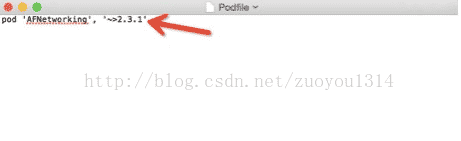
然后在终端输入命令安装相应的第三方类库
$pod install

因为这个过程需要下载相应的类库,所以时间和网速有关。
安装成功之后截图如下:

这个时候会看到之后打开工程都需要从类型为工程名.xcworkspace文件打开。

史上最详细的CocoaPods安装教程就此结束了,如果还有什么疑问可以查看下面的相关文章。

